Git入門——遠端倉庫及分支管理
阿新 • • 發佈:2019-01-08
關於本地版本庫的操作,請見: Git入門——本地版本庫操作
本篇提到的所有命令: 小結
前面提到,Git相對於傳統的SVN有著很大的優勢,其中之一就在於集中式系統中,版本庫只能存在於中央伺服器上;而在Git中,版本庫可以克隆多個,甚至在同一臺主機中也可以克隆多個版本庫。當然,日常開發過程中,還是會有一臺主機充當中央伺服器的角色,作為整個專案的整體基準。我們可以自己搭建一個git伺服器,也可以直接使用github所提供的免費倉庫託管服務。 在本文中我們使用GitHub。在使用之前,需要註冊GitHub賬號,並且在本地與GitHub上設定SSH,具體操作請參照:SSH設定
一、遠端倉庫的新增與克隆
1、關聯本地倉庫
首先在GitHub網站上建立倉庫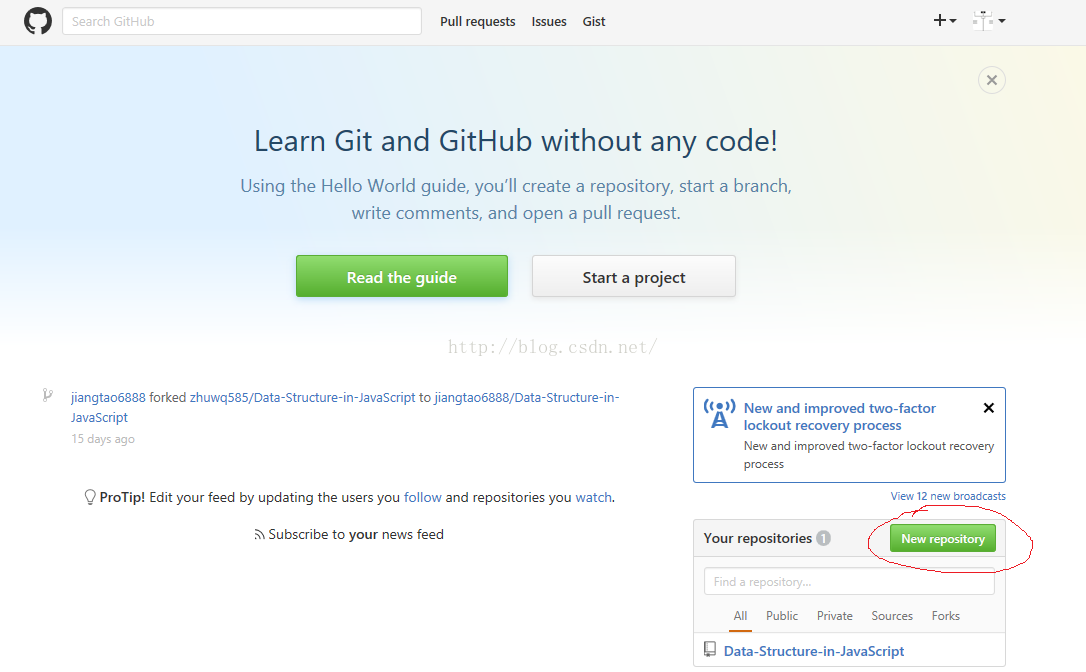
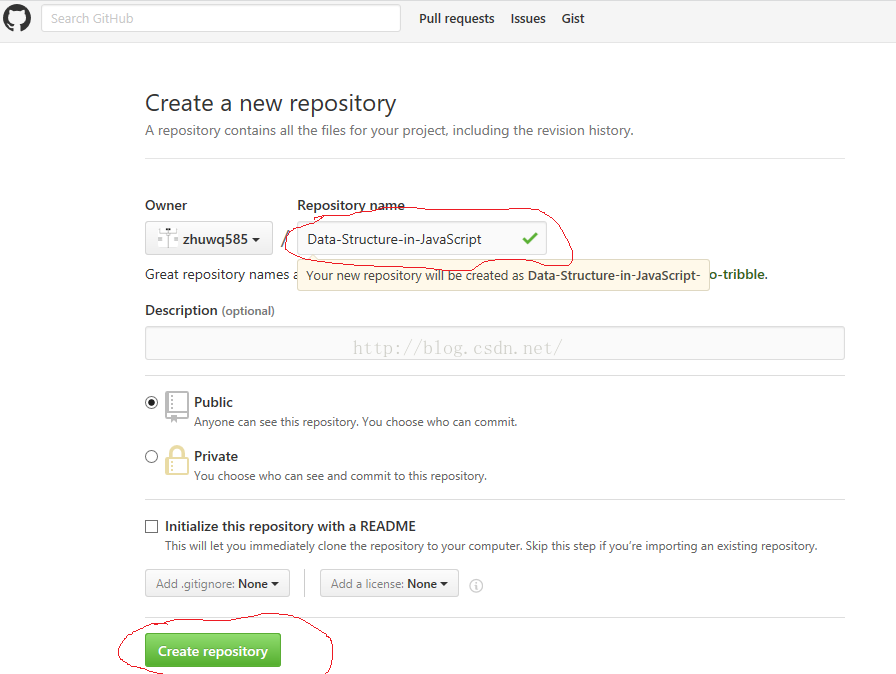
建立完成後,我們可以選擇將這個庫克隆至本地,也可以將本地已經建立好的庫關聯至遠端庫,這裡我們關聯。
a、使用git remote add origin 倉庫地址命令將遠端庫與本地庫關聯 倉庫地址有兩種形式,https形式: https://github.com/zhuwq585/DataStructure-JavaScript.git ssr形式: [email protected]:zhuwq585/DataStructure-JavaScript.git 使用https形式則每次需要輸入使用者名稱密碼且速度慢,使用ssr形式就直接呼叫先前配置的ssr金鑰進行認證,無需輸入使用者名稱密碼。 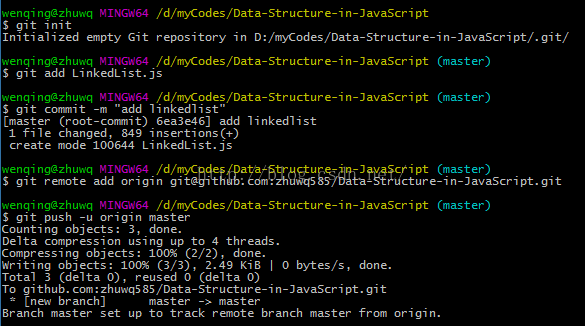 這時就可以在github上看到推送的檔案了
這時就可以在github上看到推送的檔案了
2、從遠端倉庫克隆 還是老辦法,先在GitHub上建立倉庫。使用git clone 遠端庫地址命令克隆倉庫。 之後新增檔案,提交併使用git push命令推送至遠端倉庫即可。
之後新增檔案,提交併使用git push命令推送至遠端倉庫即可。
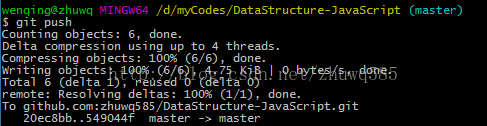 二、分支管理
二、分支管理
分支是一個在多人協作開發中非常有用的功能,開發不同部分的人可以建立各自的分支,在不影響別人的情況下工作,待開發完成後再合併至主分支。Git的分支功能非常高效。每次commit操作都會生成一個新的版本,各個版本按照時間的順序串接起來就是一條版本時間線。當建立了分支之後,我們可以擁有並行的多條時間線,並在合適的時候把其它的分支合併到總分支(master)上,這就是分支的功能。 關於分支的概念,
使用 git branch 分支名 建立分支 使用 git branch 檢視分支 標註*的是當前分支 使用 git checkout 分支名 切換分支 使用 git branch -d 分支名 刪除分支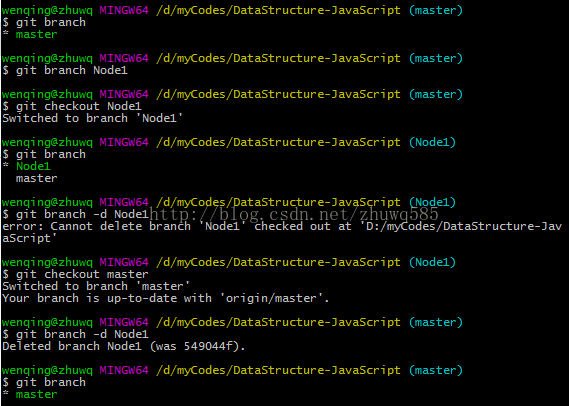
·可以使用git checkout -b 分支名 建立分支並直接切換至該分支
·當前分支無法被刪除 2、合併分支 使用git merge 分支名 命令將所選分支合併到當前分支上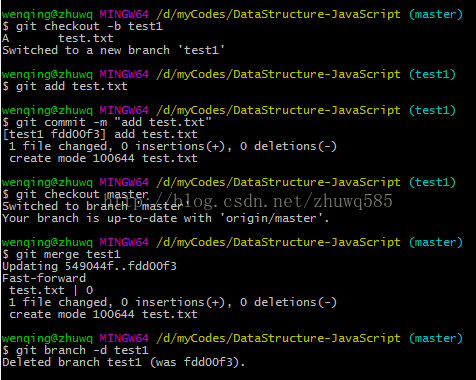 這裡建立了test1分支,並在此分支上新增並提交了test.txt檔案。此時切換至master分支,我們會發現剛才新增的test.txt檔案不見了。使用merge命令合併分支之後,剛才新增的檔案又回來了。
這裡建立了test1分支,並在此分支上新增並提交了test.txt檔案。此時切換至master分支,我們會發現剛才新增的test.txt檔案不見了。使用merge命令合併分支之後,剛才新增的檔案又回來了。
直接使用merge命令會預設用Fast forward模式進行合併,等於是將另一分支的下一個版本直接指向當前的提交。這樣的話,一旦刪除分支之後,該分支資訊便會丟失。 若是在合併分支的時候加上--no-ff引數,則會強制禁用Fast forward模式,合併時會生成一個新的提交,將兩個分支的下一版本指向該提交。這樣便不會丟失分支資訊。 3、解決衝突 在合併分支的時候,若兩個分支都對同一個檔案的同一部分進行了修改提交,則會發生衝突。這個時候就需要使用者手動解決衝突,再行合併。這裡我們新增一個test.txt檔案,建立兩個分支,在這兩個分支上同時修改該檔案並嘗試提交合並: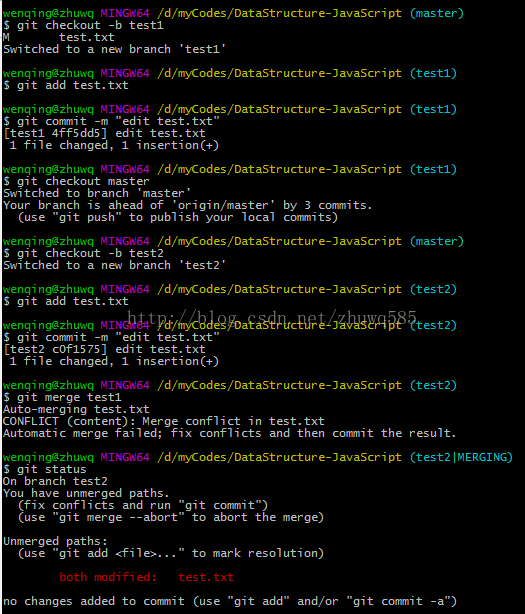
這個時候git會提示我們發生了衝突,無法合併分支,衝突發生在test.txt中。status命令可以看到更多詳情。這個時候,檔案系統中的test.txt檔案也已經標出了衝突位置。如下圖: git使用<<<<<<< ======= >>>>>>>進行衝突位置提示 其中<<<<<<<與=======之間的部分是當前分支的修改,=======與>>>>>>>之間是其它分支的提交。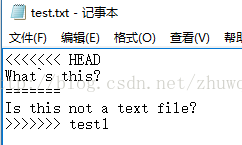 這個時候,我們把衝突位置修改為正確的文字,再進行合併:
這個時候,我們把衝突位置修改為正確的文字,再進行合併:
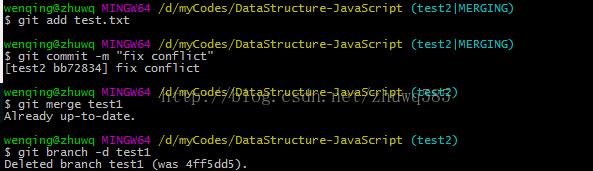
使用log命令可以看到分支合併的情況。使用git log --graph命令可以看到分支合併圖: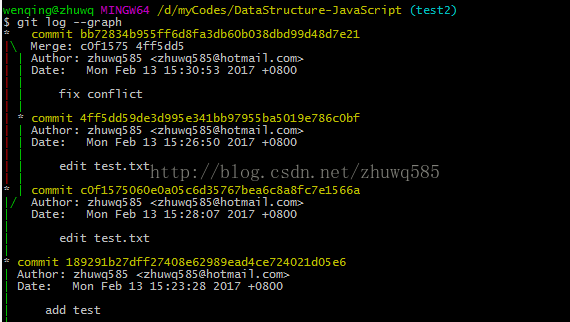
4、工作區暫存
有時候,我們在進行手頭工作的時候,會突然轉向其它緊急工作,比如Bug修復等等,這個時候因為手頭工作尚未完成,不能進行提交。而Git中是必須提交後才能切換分支進行工作的。這個時候工作區暫存功能就非常有用。我們可以使用git stash命令儲存工作區狀態。 待其它工作完成後,再使用git stash apply恢復工作區,使用git stach drop刪除工作區暫存檔案。使用git stach list可以檢視儲存的工作現場。可以暫存多個工作區狀態,這個時候就需要在apply等命令後加上list命令中查詢到的暫存檔名。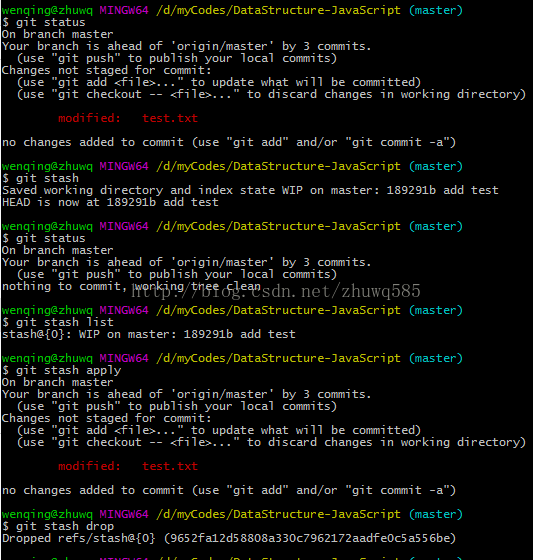 恢復工作區與刪除暫存檔案可以用一條命令git stach pop直接完成。
恢復工作區與刪除暫存檔案可以用一條命令git stach pop直接完成。
三、分支與遠端庫 可以使用git remote命令檢視遠端庫資訊
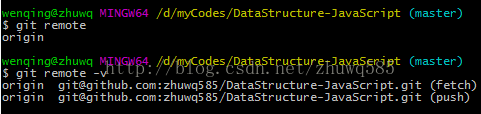
1、將分支推送至遠端庫
使用git push origin 分支名將本地分支上的所有提交推送到遠端庫。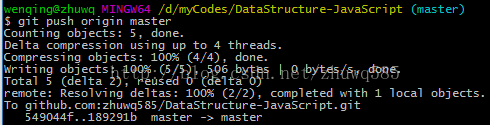 2、從遠端庫抓取分支
建立遠端分支的本地分支,使用git checkout -b 分支名 origin/分支名命令,同樣的,這條命名可以分成branch和checkout兩步命令。有時需要將本地分支與遠端分支建立連結,這時使用git branch --set-upstream 分支名 origin/分支名命令。
當連結建立完畢後,有時需要將遠端分支的最新提交抓取到本地,這時使用git pull命令,將遠端分支提交抓取至本地並嘗試合併。
本篇提到的命令:
2、從遠端庫抓取分支
建立遠端分支的本地分支,使用git checkout -b 分支名 origin/分支名命令,同樣的,這條命名可以分成branch和checkout兩步命令。有時需要將本地分支與遠端分支建立連結,這時使用git branch --set-upstream 分支名 origin/分支名命令。
當連結建立完畢後,有時需要將遠端分支的最新提交抓取到本地,這時使用git pull命令,將遠端分支提交抓取至本地並嘗試合併。
本篇提到的命令:
首先在GitHub網站上建立倉庫
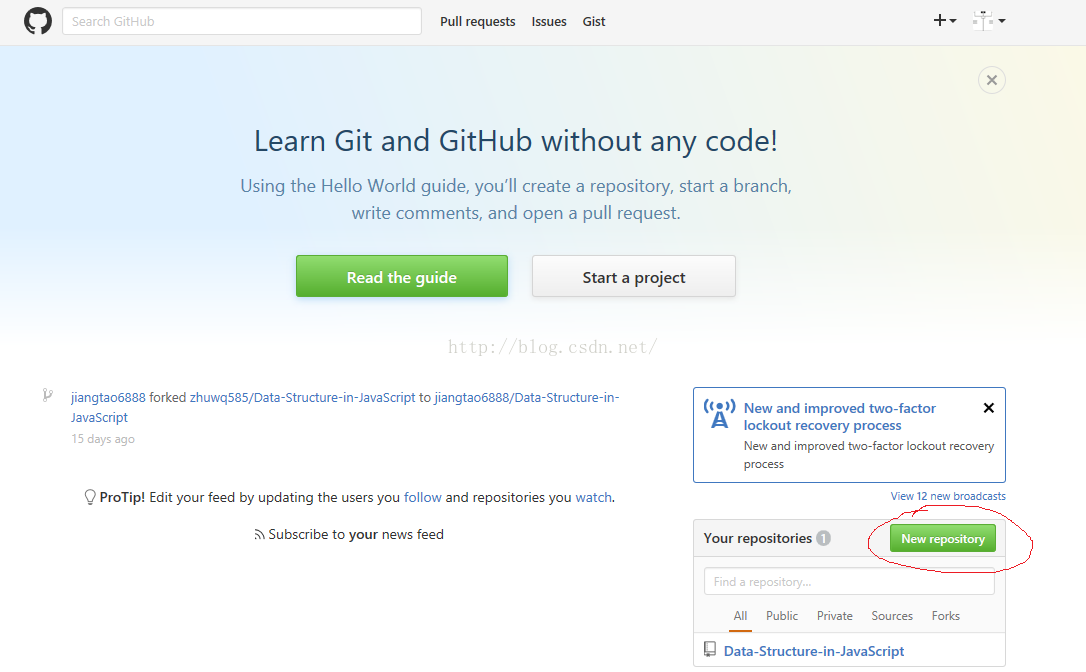
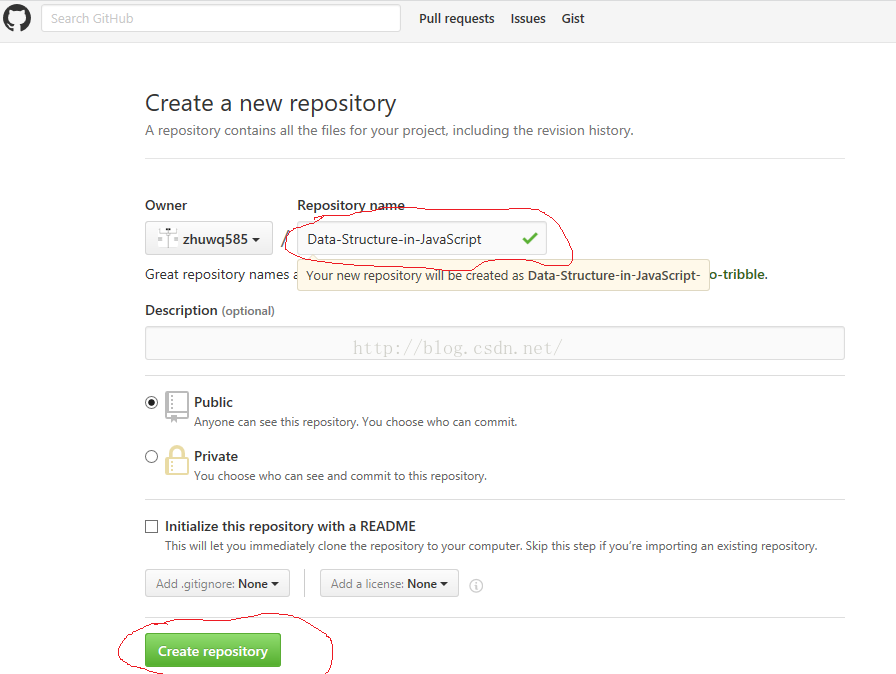
建立完成後,我們可以選擇將這個庫克隆至本地,也可以將本地已經建立好的庫關聯至遠端庫,這裡我們關聯。
a、使用git remote add origin 倉庫地址命令將遠端庫與本地庫關聯 倉庫地址有兩種形式,https形式: https://github.com/zhuwq585/DataStructure-JavaScript.git ssr形式: [email protected]:zhuwq585/DataStructure-JavaScript.git 使用https形式則每次需要輸入使用者名稱密碼且速度慢,使用ssr形式就直接呼叫先前配置的ssr金鑰進行認證,無需輸入使用者名稱密碼。
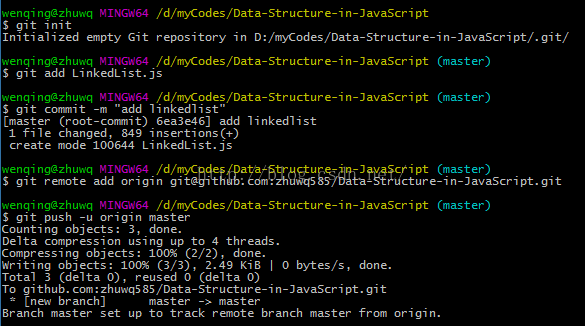 這時就可以在github上看到推送的檔案了
這時就可以在github上看到推送的檔案了2、從遠端倉庫克隆 還是老辦法,先在GitHub上建立倉庫。使用git clone 遠端庫地址命令克隆倉庫。
 之後新增檔案,提交併使用git push命令推送至遠端倉庫即可。
之後新增檔案,提交併使用git push命令推送至遠端倉庫即可。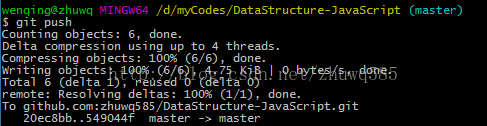 二、分支管理
二、分支管理分支是一個在多人協作開發中非常有用的功能,開發不同部分的人可以建立各自的分支,在不影響別人的情況下工作,待開發完成後再合併至主分支。Git的分支功能非常高效。每次commit操作都會生成一個新的版本,各個版本按照時間的順序串接起來就是一條版本時間線。當建立了分支之後,我們可以擁有並行的多條時間線,並在合適的時候把其它的分支合併到總分支(master)上,這就是分支的功能。 關於分支的概念,
使用 git branch 分支名 建立分支 使用 git branch 檢視分支 標註*的是當前分支 使用 git checkout 分支名 切換分支 使用 git branch -d 分支名 刪除分支
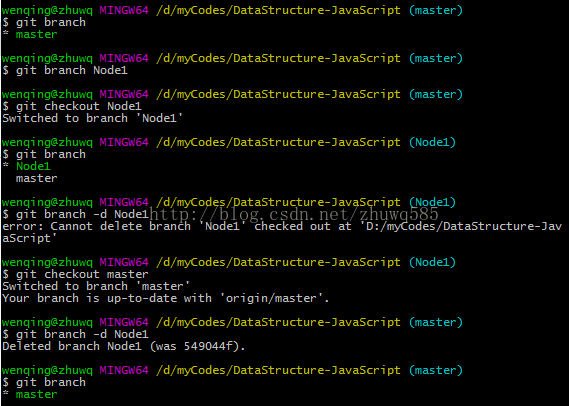
·可以使用git checkout -b 分支名 建立分支並直接切換至該分支
·當前分支無法被刪除 2、合併分支 使用git merge 分支名 命令將所選分支合併到當前分支上
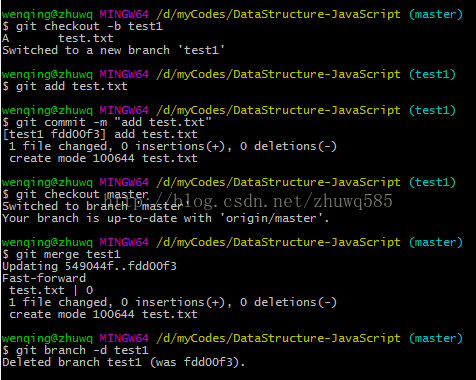 這裡建立了test1分支,並在此分支上新增並提交了test.txt檔案。此時切換至master分支,我們會發現剛才新增的test.txt檔案不見了。使用merge命令合併分支之後,剛才新增的檔案又回來了。
這裡建立了test1分支,並在此分支上新增並提交了test.txt檔案。此時切換至master分支,我們會發現剛才新增的test.txt檔案不見了。使用merge命令合併分支之後,剛才新增的檔案又回來了。直接使用merge命令會預設用Fast forward模式進行合併,等於是將另一分支的下一個版本直接指向當前的提交。這樣的話,一旦刪除分支之後,該分支資訊便會丟失。 若是在合併分支的時候加上--no-ff引數,則會強制禁用Fast forward模式,合併時會生成一個新的提交,將兩個分支的下一版本指向該提交。這樣便不會丟失分支資訊。 3、解決衝突 在合併分支的時候,若兩個分支都對同一個檔案的同一部分進行了修改提交,則會發生衝突。這個時候就需要使用者手動解決衝突,再行合併。這裡我們新增一個test.txt檔案,建立兩個分支,在這兩個分支上同時修改該檔案並嘗試提交合並:
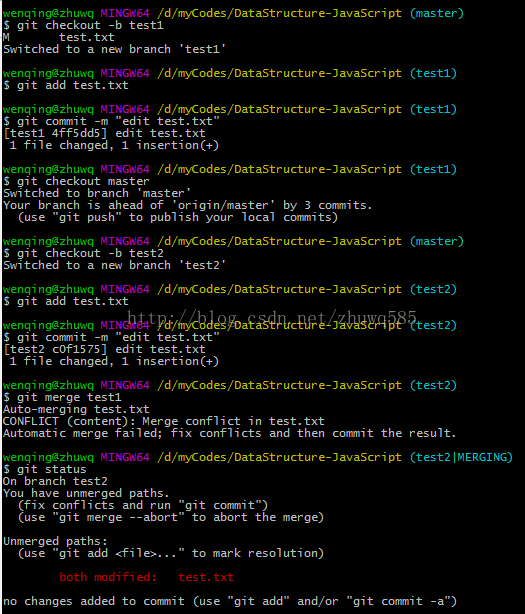
這個時候git會提示我們發生了衝突,無法合併分支,衝突發生在test.txt中。status命令可以看到更多詳情。這個時候,檔案系統中的test.txt檔案也已經標出了衝突位置。如下圖: git使用<<<<<<< ======= >>>>>>>進行衝突位置提示 其中<<<<<<<與=======之間的部分是當前分支的修改,=======與>>>>>>>之間是其它分支的提交。
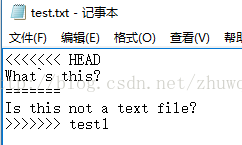 這個時候,我們把衝突位置修改為正確的文字,再進行合併:
這個時候,我們把衝突位置修改為正確的文字,再進行合併:
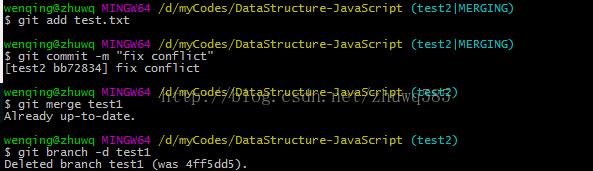
使用log命令可以看到分支合併的情況。使用git log --graph命令可以看到分支合併圖:
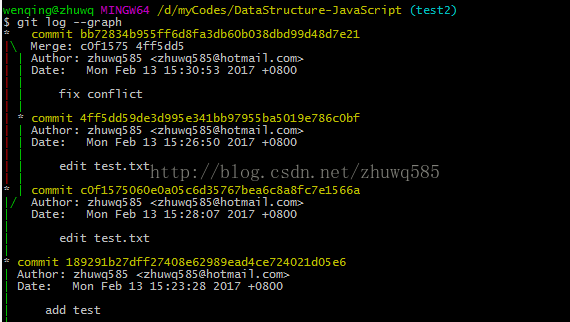
4、工作區暫存
有時候,我們在進行手頭工作的時候,會突然轉向其它緊急工作,比如Bug修復等等,這個時候因為手頭工作尚未完成,不能進行提交。而Git中是必須提交後才能切換分支進行工作的。這個時候工作區暫存功能就非常有用。我們可以使用git stash命令儲存工作區狀態。 待其它工作完成後,再使用git stash apply恢復工作區,使用git stach drop刪除工作區暫存檔案。使用git stach list可以檢視儲存的工作現場。可以暫存多個工作區狀態,這個時候就需要在apply等命令後加上list命令中查詢到的暫存檔名。
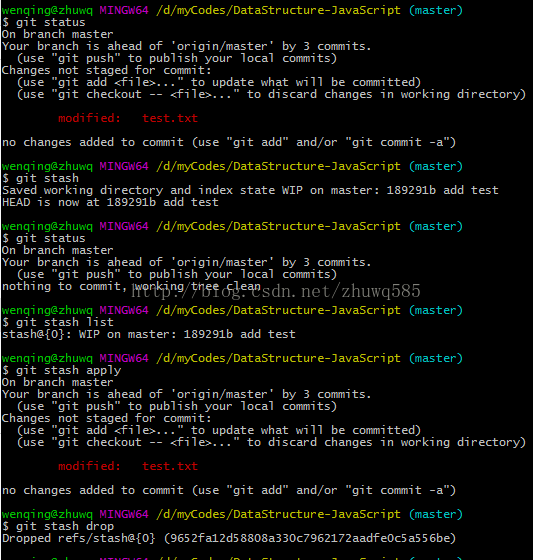 恢復工作區與刪除暫存檔案可以用一條命令git stach pop直接完成。
恢復工作區與刪除暫存檔案可以用一條命令git stach pop直接完成。三、分支與遠端庫 可以使用git remote命令檢視遠端庫資訊
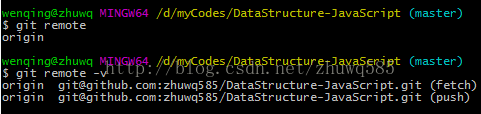
1、將分支推送至遠端庫
使用git push origin 分支名將本地分支上的所有提交推送到遠端庫。
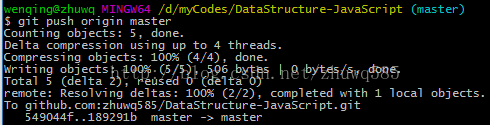 2、從遠端庫抓取分支
建立遠端分支的本地分支,使用git checkout -b 分支名 origin/分支名命令,同樣的,這條命名可以分成branch和checkout兩步命令。有時需要將本地分支與遠端分支建立連結,這時使用git branch --set-upstream 分支名 origin/分支名命令。
當連結建立完畢後,有時需要將遠端分支的最新提交抓取到本地,這時使用git pull命令,將遠端分支提交抓取至本地並嘗試合併。
本篇提到的命令:
2、從遠端庫抓取分支
建立遠端分支的本地分支,使用git checkout -b 分支名 origin/分支名命令,同樣的,這條命名可以分成branch和checkout兩步命令。有時需要將本地分支與遠端分支建立連結,這時使用git branch --set-upstream 分支名 origin/分支名命令。
當連結建立完畢後,有時需要將遠端分支的最新提交抓取到本地,這時使用git pull命令,將遠端分支提交抓取至本地並嘗試合併。
本篇提到的命令:
| 命令 | 說明 |
| git remote add origin 倉庫地址 | 將遠端庫與本地當前庫關聯 |
| git push -u origin master | 將本地倉庫推送至遠端倉庫 |
| git clone 遠端庫地址 | 將遠端倉庫克隆至本地 |
| git branch 分支名 | 建立分支 |
| git branch | 檢視分支列表 |
| git checkout 分支名 | 切換分支 |
| git checkout -d 分支名 | 刪除分支 |
| git checkout -b 分支名 | 建立並切換至分支 |
| git merge 分支名 | 將分支合併至當前分支 |
| git log --graph | 檢視分支合併圖 |
| git stash | 暫存工作區 |
| git stash apply | 恢復工作區 |
| git stach drop | 刪除工作區狀態暫存檔案 |
| git stach list | 檢視工作區狀態暫存檔案列表 |
| git stach pop | 恢復工作區狀態並刪除暫存檔案 |
| git remote | 檢視遠端庫資訊 (-v 檢視詳細資訊) |
| git push origin 分支名 | 將本地分支提交至遠端庫 |
| git checkout -b 分支名 origin/分支名 | 建立遠端庫分支的本地分支 |
| git branch --set-upstream 分支名 origin/分支名 | 將本地分支與遠端庫分支建立連結 |
| git pull | 將遠端分支抓至本地並試圖合併 |
